グループポリシーでChromium版EdgeのWebUSB APIを無効にする方法を解説します。
グループポリシー(GPO)の作成と適用手順
「グループポリシーて何?」という方は「グループポリシーの作成と適用手順」Active Directoryをフル活用して端末を完全制御しちゃおう!!で細かい説明をしていますのでご参照ください。実例を用いて説明をしていますので、全くの初心者でもグルーポプリシーが自由に扱えるようになります。
Chromium版EdgeをGPOで管理可能にする
Chromium版EdgeをGPOで管理するには、Chromium版Edge用の管理テンプレートをActive Directory に反映させる必要があります。以下の記事をご参照いただきご設定ください。慣れた人が行えば5分で終わる内容です。
Chromium版Edgeをグループポリシー(GPO)で管理可能にする具体的な方法
GPOの設定
以下のポリシーを設定します。
WebUSB APIの使用を制御する
パス:ユーザーの構成¥管理テンプレート¥Microsoft Edge¥コンテンツの設定
※ユーザーに変更を許可するには、Microsoft Edge 既定の設定(ユーザーはオーバーライドできます)の中にあるポリシーを変更してください。
1.「未構成」を「有効」にします。
2.「すべてのサイトがWebUSB API経由でのUSBデバイスへのアクセスを要求できないようにする。」を選択します。
「WebUSB APIの使用を制御する」ポリシーの説明
Web サイトが、接続されている USB デバイスにアクセスできるかどうかを設定します。アクセスを完全にブロックしたり、接続されている USB デバイスへのアクセスが Web サイトで必要になるたびにユーザーに確認したりすることができます。
特定の URL パターンに対してこのポリシーをオーバーライドすることができます。そのためには、’WebUsbAskForUrls’ (特定のサイトでの WebUSB を許可する) ポリシーと ‘WebUsbBlockedForUrls’ (特定のサイトでの WebUSB をブロックする) ポリシーを使用します。
このポリシーを構成しなかった場合、既定では、接続されている USB デバイスにサイトがアクセスできるかどうかをユーザーに確認しますが (3)、ユーザーはこの設定を変更できます。
* 2 = すべてのサイトに対して、WebUSB API を使用した USB デバイスへのアクセスの要求を許可しない
* 3 = サイトに対して、接続されている USB デバイスへのアクセス権を付与するようユーザーに確認すること許可する

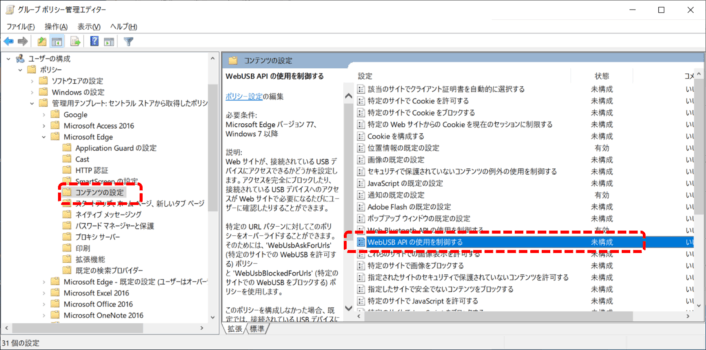
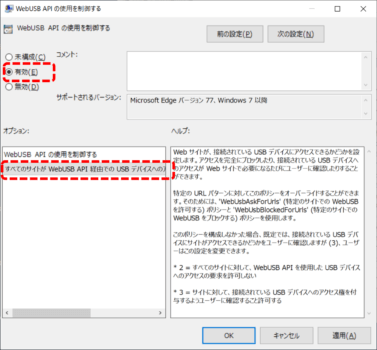
コメント